电脑图标排列怎么设置
更新时间:2024-02-05 12:48:39作者:yang
电脑图标的排列方式对于我们使用电脑的效率和舒适度有着很大的影响,有些人可能习惯将桌面图标按照某种特定的规则进行排序,而有些人可能更喜欢将频繁使用的图标放置在最容易点击的位置。如何改变桌面图标的排序方式呢?这是一个非常简单的操作,只需要右击桌面空白处,选择查看选项,然后在弹出的菜单中选择排列图标选项即可。在这个菜单中,我们可以选择按名称、大小、类型或修改日期等方式进行图标的排序。我们还可以通过拖拽图标来改变它们的位置,以满足我们个性化的需求。电脑图标的排列方式可以根据个人喜好进行设置,以提高我们的工作效率和使用体验。
方法如下:
1.桌面图标排序方式的设置非常简单,小伙伴们一定要睁大眼睛学习哦。首先用我们可爱的鼠标在高端大气的桌面空白处点击右键,此时会弹出一个选项方框
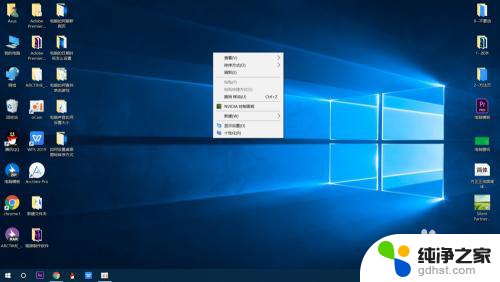
2.在选项方框中找到排序方式这个选项,然后将鼠标放到此选项上,此时又会出现一个选项方框。
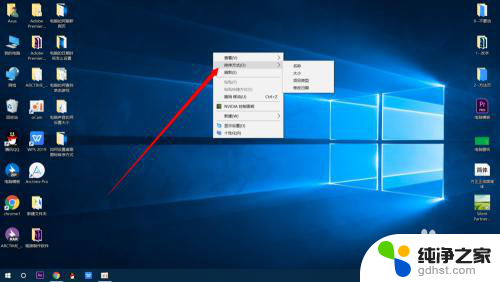
3.在出现的选项方框上面选择自己想要设置的图标排序方式,然后用鼠标左键点击所选的选项就可以了
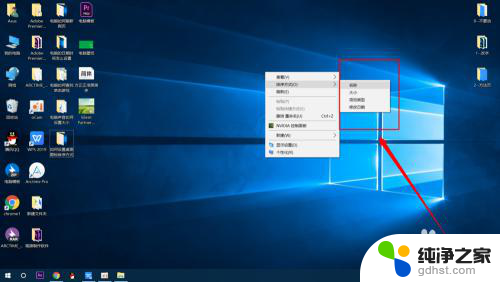
4.如果大家不想用上面所给的排序方式,那就再次鼠标右键桌面空白处,然后将鼠标放到查看选项上。
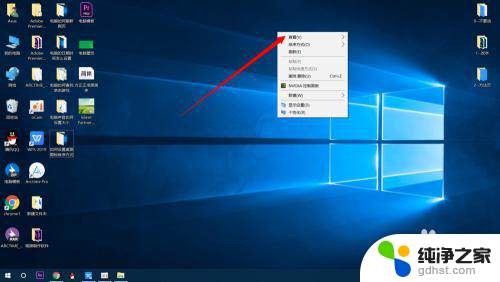
5.接着点击自动排列图标选项,使前面的对号消失。这样我们就可以自己拖动桌面图标进行排序了,是不是很简单呢,屏幕前的你学会了吗
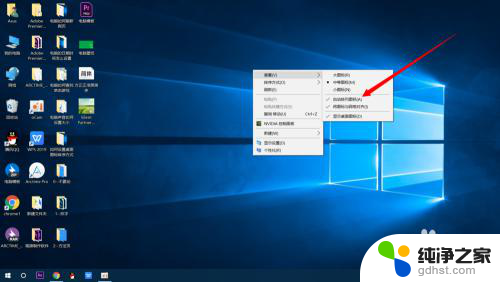
以上就是电脑图标排列的设置方法,如果有不清楚的地方,可以按照小编的步骤来操作,希望对大家有所帮助。
- 上一篇: 苹果怎么用蓝牙传输文件
- 下一篇: wps保存路径
电脑图标排列怎么设置相关教程
-
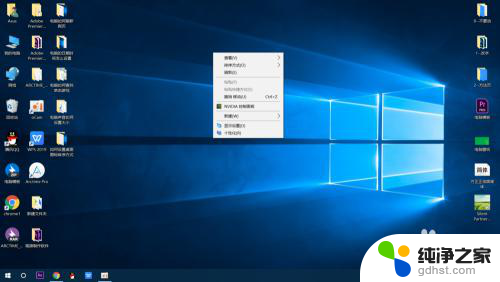 windows中排列桌面图标的方法
windows中排列桌面图标的方法2023-11-26
-
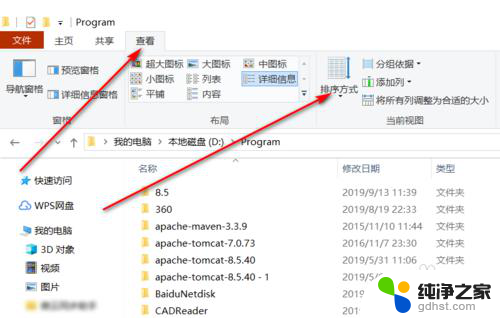 电脑文件夹排序怎么设置
电脑文件夹排序怎么设置2024-02-13
-
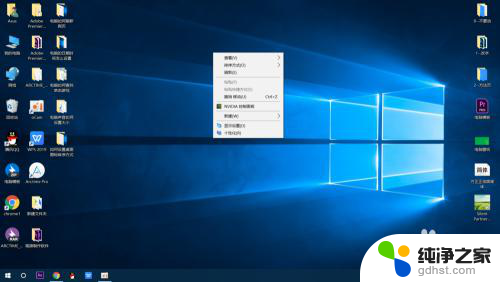 电脑桌面排序怎么设置
电脑桌面排序怎么设置2024-05-04
-
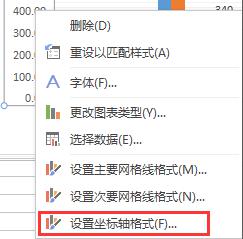 wps怎么作图设置横纵坐标
wps怎么作图设置横纵坐标2024-01-14
电脑教程推荐
- 1 电容麦连接声卡没声音
- 2 word文档中的回车键箭头怎么消除
- 3 如何让电脑玩游戏不卡
- 4 excel筛选不能用怎么办
- 5 文件怎么批量修改后缀
- 6 复印机怎么扫描到电脑上
- 7 微信视频怎么没有声音了
- 8 插入u盘在电脑上怎么打开
- 9 文档怎么解除只读模式
- 10 微信登录不了是什么原因